
Ik zou het erg leuk vinden, wanneer je iets in het gastenboek zou willen schrijven.

~~~~~~~~~~~~
~~~~~~~~
Klik je op de banners hier onder dan kom je op de website van de schrijfsters van de lessen.

Gerkje

Edith

Elegante

Ildiko

Kathania

Manany

Papy

Tine
Een afbeelding opslaan Introductie Opslaan betekent het opslaan van uw afbeelding in een bestand met een gecomprimeerd of niet-gecomprimeerd opslagformaat. PhotoFiltre kan een afbeelding in verschillende formaten opslaan. Totdat u klaar bent met het wijzigen of maken van uw afbeelding, slaat u uw werk op in PFI-indeling (PhotoFiltre Image) om alle lagen te behouden. Als uw afbeelding slechts ÚÚn achtergrondlaag bevat, kunt u ook de PNG-indeling gebruiken. Wanneer u klaar bent met het bewerken of maken van uw afbeelding, kunt u deze in een ander formaat opslaan. Het te kiezen formaat hangt af van de inhoud van uw afbeelding en het gebruik dat u ervan wilt maken. Als u bijvoorbeeld een afbeelding opslaat die bedoeld is voor het web, wordt het aanbevolen om de indelingen PNG, JPEG of GIF te gebruiken. Om een afbeelding in een andere indeling op te slaan, gebruikt u de opdracht [Bestand> Opslaan als] of klikt u op de knop  op de werkbalk en kiest u vervolgens de indeling in de lijst met indelingen. op de werkbalk en kiest u vervolgens de indeling in de lijst met indelingen. Wanneer u op de knop  klikt, behoudt PhotoFiltre dezelfde bestandsnaam en hetzelfde formaat.
Het kan echter extra opties in een nieuw venster weergeven..
klikt, behoudt PhotoFiltre dezelfde bestandsnaam en hetzelfde formaat.
Het kan echter extra opties in een nieuw venster weergeven..  Als
u een indeling selecteert die niet compatibel is met de
afbeeldingsgegevens, geeft PhotoFiltre een waarschuwingsbericht weer.
Het wordt daarom aanbevolen om een ander formaat te gebruiken als uw
werk niet is voltooid. Als
u een indeling selecteert die niet compatibel is met de
afbeeldingsgegevens, geeft PhotoFiltre een waarschuwingsbericht weer.
Het wordt daarom aanbevolen om een ander formaat te gebruiken als uw
werk niet is voltooid.Bij het opslaan past PhotoFiltre de volgende regels toe: 1. Als het formaat geen lagen ondersteunt, worden alle zichtbare lagen samengevoegd. 2. Als het formaat geen transparantie ondersteunt, worden de transparante gebieden vervangen door wit. 3. Als het formaat de huidige kleurmodus niet ondersteunt, gebruikt PhotoFiltre een compatibele kleurmodus. PNG-indeling Het PNG-formaat (Portable Network Graphics) is oorspronkelijk ontworpen om het GIF-formaat te vervangen. Het gebruikt verliesvrije ZLIB / LZ77-compressie om de bestandsgrootte te verminderen. Het ondersteunt monochrome modus (1 bit), ge´ndexeerde kleurenmodus (4 of 8 bits), RGB-modus (24 bits) en RGBA-modus (32 bits). Dit formaat behoudt ook de transparantie van de afbeelding. Om een bestand in PNG-indeling op te slaan, gebruikt u de opdracht [Bestand> Opslaan als] en selecteert u vervolgens PNG in de lijst met indelingen. Na validatie toont PhotoFiltre een venster met extra opname-opties. 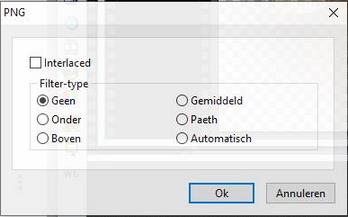 Eigenschappen van PNG-indeling opslaan • De optie [Interlaced] Met deze optie kunt u de interlaced-modus activeren of niet. Interlaced genereert een afbeelding die wordt weergegeven terwijl deze naar een browser wordt gedownload. • De optie [Filter-type] Het doel van filteren is om de afbeelding voor te bereiden op optimale compressie. In sommige gevallen kan de afbeelding enigszins verloren gaan. Geen De gegevens worden niet gewijzigd en de afbeelding lijdt geen verlies. Deze filtering wordt aanbevolen als u niet weet welke u moet kiezen.. Onder Deze filtering, "horizontaal differentieel" genoemd, codeert het verschil tussen de waarde van een pixel en de overeenkomstige waarde van de vorige pixel op dezelfde lijn. Boven Deze filtering, "verticaal differentieel" genoemd, codeert het verschil tussen de waarde van een pixel en de overeenkomstige waarde van de vorige pixel op dezelfde kolom (net boven). Gemiddeld Deze filtering berekent het rekenkundig gemiddelde van de twee vorige filteringen (vorige pixel op dezelfde lijn en pixel net erboven). Paeth Paeth's filteren op basis van de drie aangrenzende pixels (links, boven, boven links). Deze techniek werd ge´ntroduceerd door Alan W. Paeth. Automatisch Voor elke regel die moet worden verwerkt, wordt de beste filtering van de bovenstaande filters berekend.  Bij het opslaan gebruikt PhotoFiltre de kleurmodus en transparantie van de huidige afbeelding. Bij het opslaan gebruikt PhotoFiltre de kleurmodus en transparantie van de huidige afbeelding.JPEG-indeling Het JPEG-formaat (Joint Photographic Experts Group) wordt voornamelijk gebruikt om foto's en snapshots op te nemen. Het comprimeert het beeld door gegevens te verwijderen die mogelijk niet door het menselijk oog worden waargenomen. Compressie is gebaseerd op Huffman-codering. Het JPEG-formaat gebruikt een 24-bit RGB-kleurmodus of een 8-bit grijswaardenmodus. Het behoudt de transparantie niet. Om een bestand in JPEG-indeling op te slaan, gebruikt u de opdracht [Bestand> Opslaan als] en selecteert u vervolgens JPEG in de lijst met indelingen. Na validatie toont PhotoFiltre een venster met extra opname-opties. 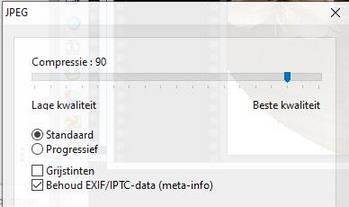 Eigenschappen van JPEG-indeling opslaan • De instelling [Compressie] Kies een compressie tussen 10 en 100. Een lage compressie geeft een lagere beeldkwaliteit en een lagere bestandsgrootte, terwijl een hogere compressie een betere beeldkwaliteit geeft, maar een hogere bestandsgrootte.  Zelfs met een maximale Compressie van 100 zijn er nog steeds verliezen in vergelijking met het originele beeld Zelfs met een maximale Compressie van 100 zijn er nog steeds verliezen in vergelijking met het originele beeld• De optie [Formatteren] Standaard Dit formaat is compatibel met de meeste webbrowsers. Progressief Met het progressieve instelling kunt u een afbeelding maken die wordt weergegeven terwijl deze naar een browser wordt gedownload • De optie [Grijstinten] Deze optie slaat het JPEG-formaat op in grijstinten (256 kleuren, 8 bits). • De optie [Behoud Exif/IPTC-data (meta-info) Sommige afbeeldingen van digitale camera's bevatten EXIF- of IPTC-metagegevens. Als deze optie is ingeschakeld, blijven de metagegevens in het oorspronkelijke bestand behouden tijdens de opname. Deze optie is alleen zichtbaar als het originele bestand metagegevens bevat.  Om een schatting van de compressiegrootte en -kwaliteit te krijgen, kunt u de knop [Voorbeeld] gebruiken. Om een schatting van de compressiegrootte en -kwaliteit te krijgen, kunt u de knop [Voorbeeld] gebruiken.• Standaard metadata Als de bronafbeelding een nieuwe JPEG-afbeelding is (nieuwe afbeelding of een andere indeling dan JPEG), voegt PhotoFiltre zijn eigen EXIF-metagegevens eraan toe. 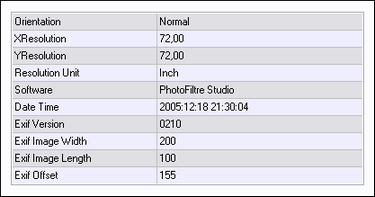 PhotoFiltre EXIF metadata-eigenschappen  Als uw afbeelding EXIF-metagegevens bevat, worden de afmetingen en resolutie automatisch bijgewerkt tijdens het opslaan. Als uw afbeelding EXIF-metagegevens bevat, worden de afmetingen en resolutie automatisch bijgewerkt tijdens het opslaan. GIF-indeling Het Graphics Interchange Format (GIF) is een bestandsindeling die veel op internet wordt gebruikt. Het maakt gebruik van LZW-compressie waardoor de bestanden kleiner worden. Dit formaat ondersteunt alleen 8-bit ge´ndexeerde kleurmodus, maar behoudt de transparantie. Om een afbeelding als GIF op te slaan, gebruikt u de opdracht [Bestand> Opslaan als] en selecteert u vervolgens GIF in de lijst met indelingen. Na validatie toont PhotoFiltre een venster met extra opname-opties.  Eigenschappen opslaan in GIF-indeling • De optie [Interlaced] Met deze optie kunt u de interlaced-modus activeren of niet. Interlaced genereert een afbeelding die wordt weergegeven terwijl deze naar een browser wordt gedownload. • De optie [Geoptimaliseerd palet] Nadat het aantal kleuren is verminderd, probeert PhotoFiltre het palet te optimaliseren door de kleuren te herschikken en duplicaten te verwijderen.  Als
de afbeelding meer dan 256 kleuren bevat, vermindert PhotoFiltre het
aantal kleuren met een diffusie-algoritme. In alle gevallen behoudt
PhotoFiltre transparantie. Als
de afbeelding meer dan 256 kleuren bevat, vermindert PhotoFiltre het
aantal kleuren met een diffusie-algoritme. In alle gevallen behoudt
PhotoFiltre transparantie. BMP-indeling Het BMP-formaat (Microsoft Windows / OS 2 bitmap) wordt gebruikt om bestanden uit te wisselen tussen applicaties en besturingssystemen. BMP is een indeling die wordt ondersteund door de meeste teken- en beeldbewerkingsapplicaties. De afbeelding wordt zonder compressie opgeslagen en kan een groot bestand genereren. Dit formaat ondersteunt de monochrome modus (1 bit), ge´ndexeerde kleurenmodus (4 of 8 bits), RGB-modus (24 bits) en RGBA-modus (32 bits), maar behoudt de transparantie van de afbeelding niet. Om een afbeelding in BMP op te slaan, gebruikt u de opdracht [Bestand> Opslaan als] en selecteert u BMP in de lijst met indelingen.  Bij het opslaan gebruikt PhotoFiltre de kleurmodus van de huidige afbeelding. Bij het opslaan gebruikt PhotoFiltre de kleurmodus van de huidige afbeelding.TIFF-indeling Het Tagged-Image File Format (TIFF) wordt gebruikt om bestanden uit te wisselen tussen applicaties en besturingssystemen. TIFF is een indeling die wordt ondersteund door de meeste teken- en beeldbewerkingsprogramma's. Dit formaat ondersteunt de monochrome modus (1 bit), ge´ndexeerde kleurenmodus (4 of 8 bits), RGB-modus (24 bits) en RGBA-modus (32 bits) maar behoudt de transparantie van de afbeelding niet.. Om een afbeelding in TIFF op te slaan, gebruikt u de opdracht [Bestand> Opslaan als] en selecteert u vervolgens TIFF in de lijst met indelingen. 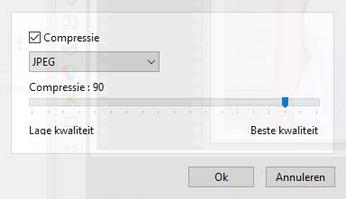 Eigenschappen opslaan in TIFF-indeling (24-bits afbeelding, JPEG-compressie) 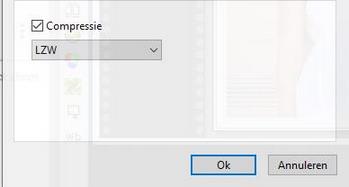 Eigenschappen opslaan TIFF-indeling opname- (LZW-compressie) • De optie [Compressie] Als de optie niet is ingeschakeld, wordt er geen compressie toegepast bij het opslaan van het afbeeldingsbestand. Als de optie is ingeschakeld, biedt de vervolgkeuzelijst de volgende drie compressiegroepen: 1. RLE en CCITT FAX 4: dit type compressie is beschikbaar voor monochrome afbeeldingen (1bit). 2. LZW: dit type compressie is beschikbaar voor afbeeldingen in ge´ndexeerde kleurenmodus (4 en 8 bits) en afbeeldingen in RGBA-modus (32 bits)). 3. LZW en JPEG: dit type compressie is beschikbaar voor afbeeldingen in de RGB-kleurmodus (24-bits).  Bij het opslaan gebruikt PhotoFiltre de kleurmodus van de huidige afbeelding. Bij het opslaan gebruikt PhotoFiltre de kleurmodus van de huidige afbeelding.Targa-indeling Oorspronkelijk was het TGA-formaat (Targa) ontworpen voor systemen die zijn uitgerust met de Truevision-videokaart. Het ondersteunt ge´ndexeerde kleurenmodus (8 bit), RGB-modus (24 bit) en RGBA-modus (32 bit) maar behoudt de transparantie van de afbeelding niet. Om een afbeelding in Targa op te slaan, gebruikt u de opdracht [Bestand> Opslaan als] en selecteert u Targa in de lijst met indelingen.  Eigenschappen opslaan Targa-formaat • De optie [Compressie] Met deze optie kunt u de RLE-compressie activeren of niet. In de meeste gevallen genereert compressie een kleiner bestand.  Bij het opslaan gebruikt PhotoFiltre de kleurmodus van de huidige afbeelding. Bij het opslaan gebruikt PhotoFiltre de kleurmodus van de huidige afbeelding.RLE-indeling Deze indeling is eigenlijk een bitmap-indeling met RLE-compressie. In PhotoFiltre ondersteunt deze indeling alleen de 8-bits modus in 256 ge´ndexeerde kleuren en behoudt de transparantie niet. Om een afbeelding in RLE op te slaan, gebruikt u de opdracht [Bestand> Opslaan als] en selecteert u vervolgens RLE in de lijst met indelingen.  Als de afbeelding meer dan 256 kleuren bevat, vermindert PhotoFiltre het aantal kleuren met een diffusie-algoritme. Als de afbeelding meer dan 256 kleuren bevat, vermindert PhotoFiltre het aantal kleuren met een diffusie-algoritme.PFI-indeling De PFI-indeling (PhotoFiltre Image) is de standaardindeling (native) van PhotoFiltre. Het behoudt de informatie in de lagen en de transparantie van de afbeelding. De afbeelding kan een groot bestand genereren, omdat de lagen afzonderlijk worden opgeslagen. Om een afbeelding in PFI op te slaan, gebruikt u de opdracht [Bestand> Opslaan als] en selecteert u PhotoFiltre in de lijst met indelingen.  Eigenschappen opslaan PFI indeling • De optie [Compressie] Met deze optie kunt u compressietype LZ77 activeren of niet. In de meeste gevallen genereert compressie een kleiner bestand.  Gebruik deze indeling totdat u klaar bent met het bewerken of maken van uw afbeelding. Gebruik deze indeling totdat u klaar bent met het bewerken of maken van uw afbeelding. PFI-indeling slaat een samengevoegd voorbeeld van de afbeelding op om compatibel te zijn met andere toepassingen. PFI-indeling slaat een samengevoegd voorbeeld van de afbeelding op om compatibel te zijn met andere toepassingen.Overzichtstabel 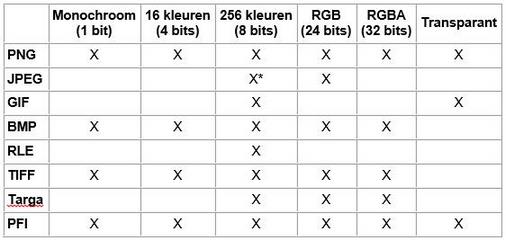 |
